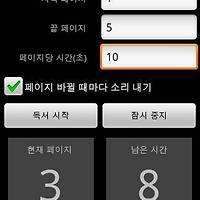loadDataWithBaseURL 을 이용한 외부 폰트 읽기 꼼수
일단 webview 로 loadUrl로 읽히지 않거나 외부폰트 파일이 커 읽는데 시간이 오래 걸린다면 그나마 꼼수로 활용가능하다.
(꼼수이기에 진정으로 작업에 필요하면 사용하고 아니다 싶으면 그냥 다른방법이나 기본 폰트를 사용하는걸 추천)
*기본개념은 url의 html 코드를 읽어들여 -> loadDataWithBaseURL 여기로 코드를 통채로 넘기는 방법이다.
추가 통신할떄 매니페스트를 아래 옵션을 항시 확인하자
<uses-permission android:name="android.permission.INTERNET">
<uses-permission android:name="android.permission.ACCESS_NETWORK_STATE">
이렇게 되있는지 확인해보자.(위 옵션이 없는경우 통신을 못한다,)
1. url 의 html 코드 읽어오는 클래스 작성
//웹에서 검색하여 URL의 html 코드 읽는 부분을 찾아 다음과 같이 작성한다.
//본 페이지의 이 란부분 밑에 소스코드압축 파일이 있으니 참조해도 된다.
public class CHttpConnection
{
....
....
public void callData(String data) //읽고 나서 여기에 데이터를 부를수 있게 만들어둔다.
{
}
}
2. webview 로드 부분
ublic class MainActivity extends Activity {
CHttpConnection _http = new CHttpConnection()
{
public void callData(String data)
{
// CHttpConnection 의 callData 을 통해 data 로 html 코드를 넘겨 받아 로드 해준다.,
_web.loadDataWithBaseURL("file:///android_asset/fonts/", data, "text/html", "UTF-8", "file:///android_asset/fonts/");
}
};
public WebView _web = null;
@Override
public void onCreate(Bundle savedInstanceState) {
super.onCreate(savedInstanceState);
setContentView(R.layout.activity_main);
_web = (WebView)findViewById(R.id.web);
_web.setWebViewClient(new MyWebClient()); //하이퍼링크로 페이즈 넘어갈때 처리부분
WebSettings set = _web.getSettings();
set.setJavaScriptEnabled(true);
set.setBuiltInZoomControls(true);
startUrl("http://125.128.108.63/wbaduk/test.htm"); //시작 URL 부분 첫 페이지 설정해 준다,.
}
public void startUrl(String url)
{
_http.open(url);
}
@Override
public boolean onCreateOptionsMenu(Menu menu) {
getMenuInflater().inflate(R.menu.activity_main, menu);
return true;
}
//하이퍼링크로 페이지가 넘어갈때 그 해당 URL 주소를 받아 넘겨주는 역활을 한다.
// 이렇게 하지않을 경우 자신의 안드로이드 로컬에 있는 폰트를 적용받지 못한다.
class MyWebClient extends WebViewClient
{
@Override
public boolean shouldOverrideUrlLoading(WebView view, String url)
{
String extend;
int len = url.length();
extend = url.substring(len-3).toLowerCase();
if(extend.equals("htm")) //페이지가 htm으로 확장형이 끝나는 페이지만 적용
{
_http.open(url);
return true;
}
return false;
}
}
}
3.2개의 html 파일 이 2개의 파일을 활용하여 테스트 해보자.
--------------------------------------------------------------------파일: test.htm
<html><head><style>
@font-face {
font-family: 'NanumPen';
src: url('file:///android_asset/fonts/NanumPen.ttf');
}
h1 {
font-family: 'NanumPen';
}
</style></head><body>
<h1>This text should use the font!</h1>
<br>
<font face="NanumPen"> This text should use the font! </font>
<!-- 해당 추소를 넣어주자 -->
<br><br><a href='localhost/test2.htm'>test</a>
</body></html>
--------------------------------------------------------------------파일: test2.htm
<html><head><style>
@font-face {
font-family: 'NanumPen';
src: url('file:///android_asset/fonts/NanumPen.ttf');
}
h1 {
font-family: 'NanumPen';
}
</style></head><body>
<h1>This text should use the font! test2</h1>
<br>
<font face="NanumPen"> This text should use the font! test2 </font>
</body></html>
// 해당 소스 파일
저는 안드로이드의 기본 글꼴 Droid Sans가 그다지 못생겼다고 생각하지는 않지만 글꼴은 앱의 인상에 상당히 큰 영향이 있는 것 같습니다. 특히 버튼 등 이미지로 만들어 놓은 UI와 동적으로 변하는 텍스트의 글꼴이 다르면 많이 어색합니다. 그래서 이 글에서는 앱 수준에서 전체적인 글꼴을 바꾸는 방법을 알아보겠습니다.
준비
재배포가 자유로운 글꼴을 준비합니다. 사실 그런 한글 글꼴은 나눔글꼴이 거의 유일하죠. 영문 글꼴은 선택의 폭이 훨씬 넓습니다.
참고로 TrueType 글꼴보다 OpenType 글꼴의 용량이 훨씬 적은 것 같으니, otf 파일을 사용하시면 앱 용량이 무식하게 커지는 것을 막을 수 있습니다. 요즘 나오는 기종은 괜찮은데, 저처럼 내장 메모리가 적은 디자이어 같은 폰을 쓰시는 분들에게는 용량이 크면 좀 치명적이거든요.
기본
글꼴 파일을 assets/ 디렉토리에 넣습니다. 그리고 글꼴을 불러온 뒤, 글꼴을 지정하기 원하는 뷰에 setTypeface 메소드를 호출하면 됩니다. 코드로 나타내면 다음과 같이 됩니다.
Typeface typeface = Typeface.createFromAsset(getAssets(), "font.ttf");
TextView textView = (TextView) findViewById(R.id.textView);
textView.setTypeface(typeface);
// 굵은 글꼴이 따로 있을 때 추가로 해줘야 하는 부분
Typeface boldTypeface = /* ... 위와 같은 방법 ... */;
textView.setTypeface(boldTypeface, Typeface.BOLD);
여기까지만 보면 상당히 쉬워보이지만 한가지 문제가 있습니다.
용량이 큰 글꼴 집어넣기
바로, assets 디렉토리에 넣은 글꼴 파일의 용량이 클 경우 읽어오지 못하는 문제가 발생합니다. 대부분의 한글 글꼴은 용량이 크기 때문에 일반적인 방법으로는 읽어올 수가 없습니다. 과연 어떻게 해야 읽어올 수 있을까요?
한참 구글링한 끝에 쪼개서 넣고 합치는 방법을 발견했지만 뭔가 깔끔하지가 않아서, 근본적인 문제(왜 용량이 큰 asset은 읽어오지 못할까)를 조사해봤습니다.
알고 보니 apk 파일을 만드는 과정에서 특정 확장자(jpg, png, mp3 등)가 아닌 파일은 압축이 되며, 압축이 되고 나면 압축 해제 시 용량이 1MB를 넘는 경우 런타임에 사용할 수 없어진다고 합니다. (출처, 진저브레드부터는 이 제한이 사라졌습니다. 아마도 최소 요구 메모리가 늘어났기 때문으로 보입니다.)
그래서 결론적으로, 글꼴 파일의 확장자를 mp3로 바꾸면 압축 대상에서 제외되며, 읽어올 수 있게 됩니다! 다소 황당하지만 이 방법을 쓰면 1MB 제한을 벗어날 수 있습니다.
레이아웃 전체에 적용하기
앞서 살펴본 코드에서는 한번에 뷰 하나씩 일일히 글꼴을 적용해 줘야 했는데요. 귀찮기도 할 뿐더러 실수할 확률이 높고 레이아웃이 바뀔 때마다 고쳐야 한다는 문제가 있습니다.
그러니 AndroidManifest.xml 같은 곳에 지정할 수 있는 방법이 있으면 좋겠지만 안타깝게도 그런 건 없습니다. 그래서 최상위 뷰를 찾아서 트리를 타고 내려가면서 글꼴을 적용한다는 아이디어를 생각해냈습니다. 대략 다음과 같이 하면 됩니다.
private Typeface mTypeface;
@Override
protected void onCreate(Bundle icicle) {
super.onCreate(icicle);
setContentView(R.layout.fontTest);
mTypeface = Typeface.createFromAsset(getAssets(), "font.ttf.mp3");
ViewGroup root = (ViewGroup) findViewById(android.R.id.content);
setGlobalFont(root);
}
void setGlobalFont(ViewGroup root) {
for (int i = 0; i < root.getChildCount(); i++) {
View child = root.getChildAt(i);
if (child instanceof TextView)
((TextView)child).setTypeface(mTypeface);
else if (child instanceof ViewGroup)
setGlobalFont((ViewGroup)child);
}
}
일단 전체적인 구조는, 뷰 여러 개를 담고 있는 ViewGroup(LinearLayout 등)을 만나면 재귀적으로 호출해서 트리를 타고 내려가는 겁니다. 위의 코드에서 주의할 점 몇 가지를 살펴보겠습니다.
findViewById(android.R.id.content)는 최상위 뷰를 찾기 위한 코드입니다. 안드로이드 내부에 의존하기 때문에 조금 불안하긴 하지만, 일단 잘 돌아가니까 놔둡시다.- 루트 뷰를 찾아서
setGlobalFont를 부르는 작업은 반드시setContentView를 호출한 후에 해야 합니다. setGlobalFont에서는 현재 TextView의 글꼴만 바꿔주고 있는데 TextView의 서브클래스가 아닌 뷰의 글꼴을 바꾸시려면 직접 추가해주셔야 합니다. 참고로 Button이나 EditText 등 대부분의 텍스트를 가진 뷰들은 TextView를 상속하고 있습니다.
앱 전체에 적용하기
위에서 설명한 방법을 사용해도 여전히 각 액티비티마다 글꼴 지정 코드를 넣어야 합니다. 수고를 덜기 위해서 별도의 기반 클래스를 하나 만들어서 사용하면, 액티비티 클래스마다 따로 지정하지 않고 상속만 해서 글꼴을 적용할 수 있습니다.
public class BaseActivity extends Activity {
private static Typeface mTypeface;
@Override
public void setContentView(int layoutResID) {
super.setContentView(layoutResID);
if (BaseActivity.mTypeface == null)
BaseActivity.mTypeface = Typeface.createFromAsset(getAssets(), "font.ttf.mp3");
ViewGroup root = (ViewGroup) findViewById(android.R.id.content);
setGlobalFont(root);
}
// 아까랑 같은 setGlobalFont
}
public class MainActivity extends BaseActivity { ... }
setContentView를 오버라이드 했습니다. 별로 좋은 방법 같지는 않지만onCreate를 오버라이드 하는 것보다는 간단하니 이렇게 하는게 낫겠습니다.
글꼴을 불필요하게 여러번 불러오지 않도록 하기 위해 static으로 선언해서 필요할 때만 불러오도록 하였습니다. 취향에 따라 싱글턴 패턴을 적용하시거나, Application 클래스를 이용하셔도 됩니다.
'구글과인터넷 > 안드로이드' 카테고리의 다른 글
| android 안드로이드 용량 제한 (0) | 2012.12.12 |
|---|---|
| 안드로이드 Android Opengl 사용 시 Antialiasing 작용 관련 (0) | 2012.12.12 |
| 안드로이드 리소스(Resource) 폴더 생성 규칙 (0) | 2012.12.12 |
 WebViewExFont.zip
WebViewExFont.zip